Ingin tahu cara mengatur Apple Watch Anda? Meskipun Anda telah mengeluarkan jam tangan pintar baru dari kotaknya, Anda tidak akan dapat membalas pesan atau berbicara dengan Siri di pergelangan tangan Anda sampai Anda mengatur Apple Watch dengan benar.Pada artikel kali ini kami merangkum cara mengatur Apple Watch ketika pertama kali sebelum digunakan
Ada banyak alasan mengapa Apple Watch adalah jam tangan pintar terbaik setiap tahun. Baik Anda memiliki Apple Watch 7 atau model Apple Watch teratas lainnya, Anda dapat mengharapkan pengalaman pengguna yang lancar. Namun Anda harus tahu cara mengatur Apple Watch agar berfungsi seperti yang Anda inginkan.
Berikut cara membuat Apple Watch Anda berfungsi hanya dalam beberapa langkah sederhana.
Cara mengatur Apple Watch Anda
1. Buka aplikasi Apple Watch di iPhone Anda.
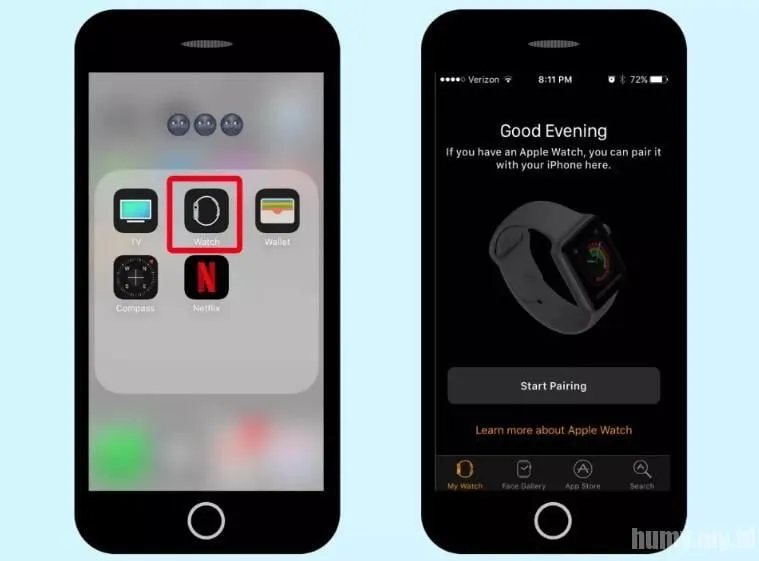
2. Pilih Mulai Memasangkan.
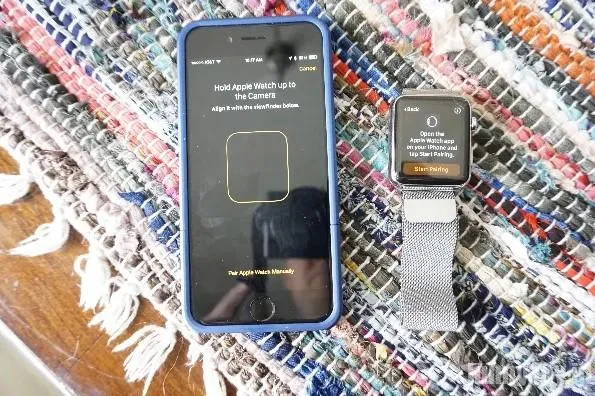
3. Pasangkan Apple Watch Anda dengan iPhone Anda. Pegang jam tangan di dekat kamera ponsel sehingga Anda dapat melihat pola pada jam tangan. Atau, Anda dapat memilih “Pasangkan Apple Watch Secara Manual” dan ketuk nama jam tangan di app Apple Watch; Anda kemudian akan diminta untuk memasukkan kode 6 digit yang muncul di jam tangan.
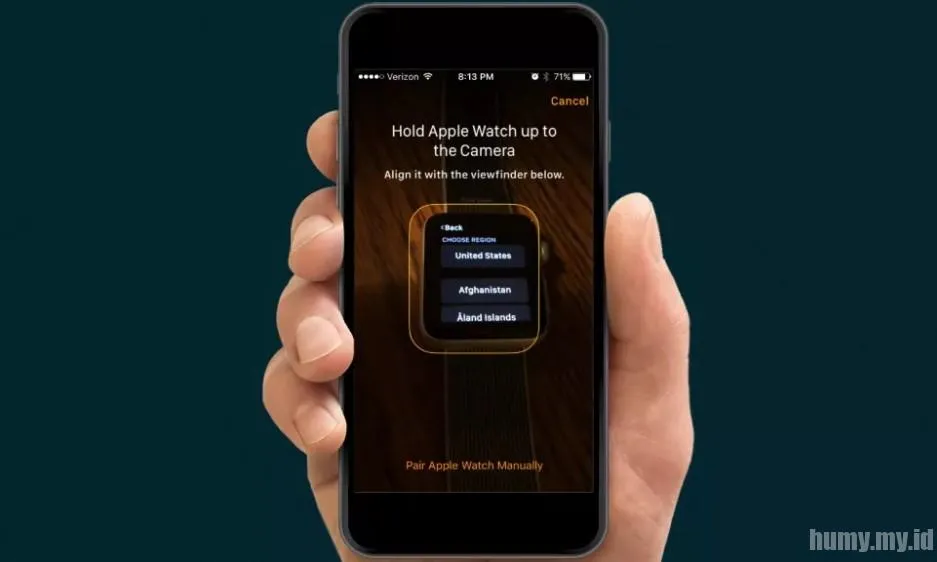
4. Di app Apple Watch di iPhone Anda, pilih “Siapkan sebagai Apple Watch baru”.
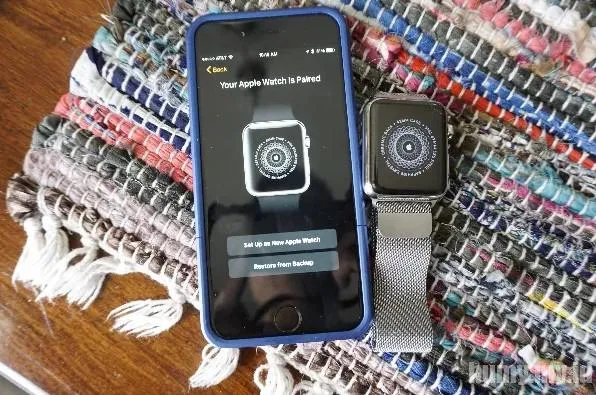
5. Pilih preferensi pergelangan tangan Anda: kiri atau kanan. Anda juga akan diminta untuk memilih sisi mana Anda ingin mahkota digital berada.
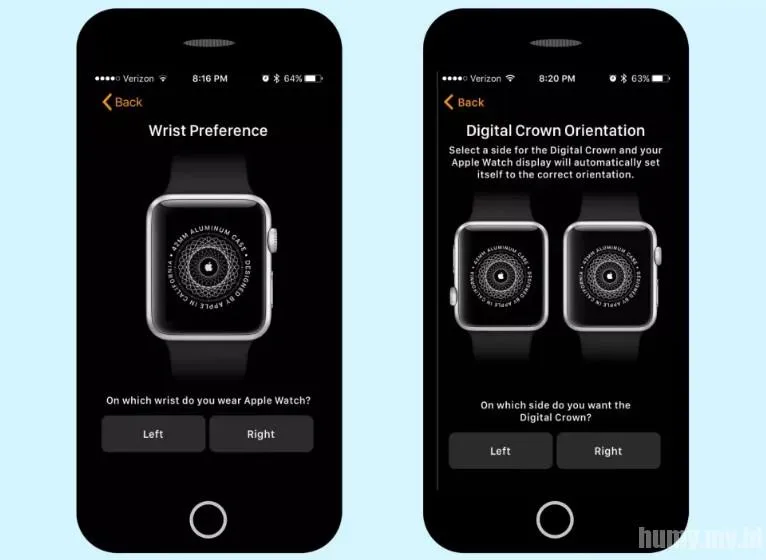
6. Pada halaman Syarat dan Ketentuan, pilih Saya setuju.
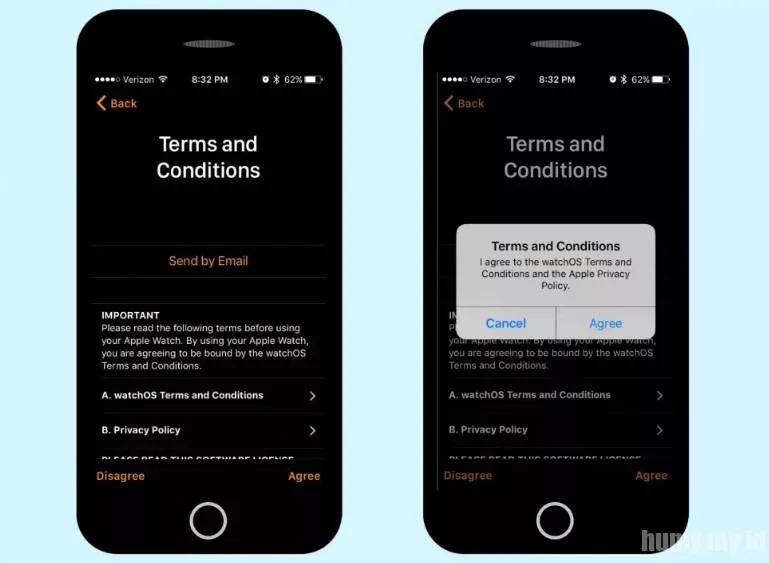
7. Masukkan ID Apple Anda.
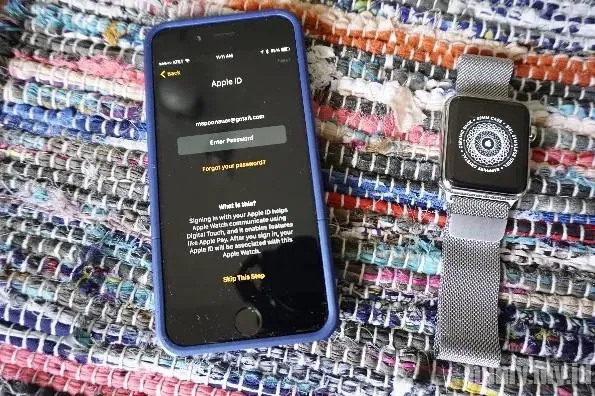
8. Saat ditanya tentang Layanan Lokasi, Siri, dan Diagnostik, pilih OK.
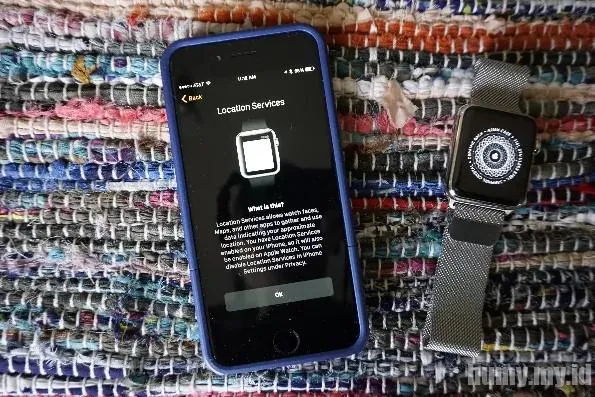
9. Buat kode sandi 4 digit untuk jam tangan Anda.
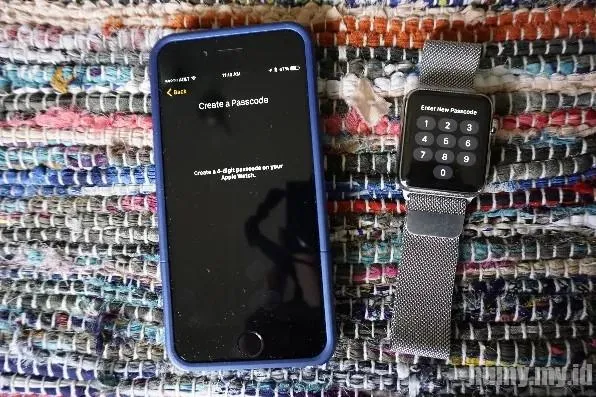
10. Pilih apakah Anda ingin membuka kunci Apple Watch dengan iPhone Anda. Pilih Ya atau Tidak pada layar jam.

11. Konfigurasikan Apple Pay dan Darurat SOS (opsional). Apple Pay memungkinkan Anda menggunakan jam tangan untuk melakukan pembayaran seluler, sementara Emergency SOS adalah fitur watchOS 3 baru yang memungkinkan Anda menelepon layanan darurat dan mengirim peringatan ke kontak tertentu. Anda dapat melewati langkah ini dan menyiapkan layanan ini nanti.
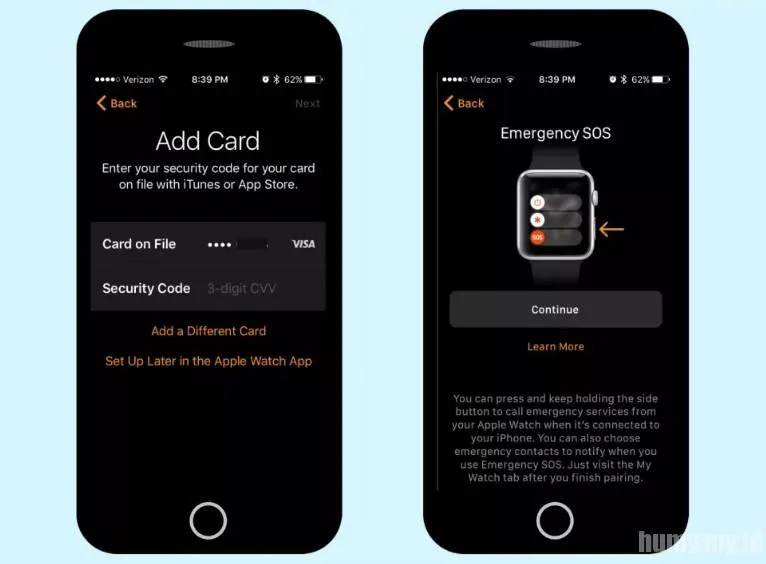
12. Instal aplikasi di Apple Watch Anda. Saat diminta, pilih Instal Semua untuk segera mulai mengunduh versi aplikasi Apple Watch yang tersedia di iPhone Anda, atau pilih Nanti untuk memilih milik Anda.
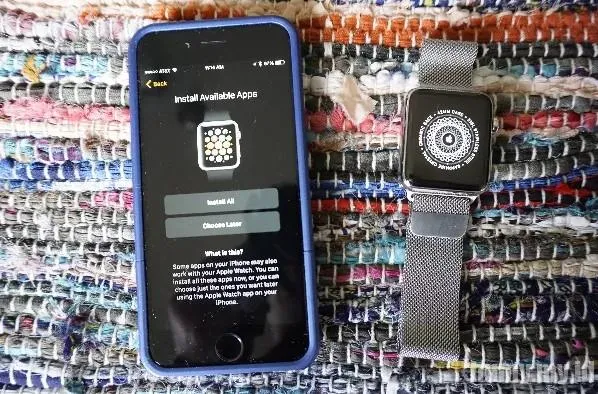
13. Apple Watch Anda sekarang akan mulai menyinkronkan dengan iPhone Anda. Setelah Anda diberi tahu bahwa sinkronisasi selesai, Anda siap untuk memulai.

Berikut adalah cara mengatur Apple Watch baru anda, semoga dengan cara tersebut dapat membantu anda menggunakan Apple Watch. Terima kasih
tomsguide.com
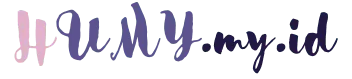 Humy Media Berita Terbaru & Terpercaya
Humy Media Berita Terbaru & Terpercaya

